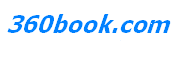Word2010怎么从第三页开始显示页码1 怎么从正文开始设置页眉页码
Word2010中有些隐蔽的功能需要我们去挖掘,而这些功能到底怎么用呢,这就不是大部分人知道的了,比如如何在Word2010从第三页开始显示页码1呢?其实方法很简单,只需四步即可完成。

word
1、将光标移至第二页的最后一个字节(必须是开始记页码页的上一页最后),点击“页面布局”----“分隔符”,在分节符类型中选择“下一页”,确定。 这时光标会自动在第三页的开始显示。
2、“插入”----“页眉”或“页脚”,(此时观察发现第三页的页眉处写着“第2节”后面是“与上一节相同”而第二页则写的是“第一节”)这说明你已经将前两页分为“第1节”从第三页开始是“第2节”。但是我们要在“第2节”插入的页码不能“与上一节相同”。所以进入第三步。
3、将光标定位在第三页的页眉(既第2节第一页的页眉),单击“设计”----“链接到前一个”按钮,(将“链接到前一个”按钮抬起)关闭页眉中的“与上一节相同”(在页眉右上方的显示将消失)。
将光标定位在第三页的页脚(既第2节第一页的页脚),单击“设计”----“链接到前一个”按钮,(将“链接到前一个”按钮抬起)关闭页脚中的“与上一节相同”(在页脚右上方的显示将消失)。
4、在第三页的页脚处,执行“插入”----“页码”,选择需要的形式。然后再执行“插入”----“页码”---- “设置页码格式”----“起始页码”设置为1, 完成页码插入。
插入页眉的处理方式相同。
写论文或写报告的时候,是不是纠结过怎么从第二页或第三页插入页码?笔者曾经也纠结过,后来一次性就学透了,以下是过程:
步骤
打开你要插入页码的文档,一个正规的论文或报告一般都有封面,目录和正文,我们是要在正文出插入页码
把光标移到你要插页码的那一页的最前面,如下图:

点击”页面布局“,然后是”分隔符“,再是”分节符“,最后点击”下一页“,这样的结果是多出了一也空白的

把光标移到刚多出来的那一页的最前面,按delete
依次点击”插入“,”页码“,”页面低端“,”普通数字2“

在”页眉和页脚工具“标签页中,单击”链接到前一条页眉“,使它处于灰色状态,点击”关闭页眉页脚“

依次单击”插入“,”页码“, ”设置页码格式“,在”页码编号“中勾上”起始页码“ 最后”确定“


再次依次单击”插入“,”页码“,选择自己喜欢的页码格式,插入即可
双击封面或者目录页脚部分,删除页码,然后再单击目录,目录会变色,变色之后,右单击,选择”更新域“,然后选择”只更新页码“,确定


相关资料
- office2010无法显示两个窗口怎么办?无法显示示图片怎么办?
- Word 2007中怎么取消分栏?怎么给文章分栏?
- Word 2007邮件合并实用方法 Word2007中如何直接批量发送邮件
- Word2010中如何编辑表格边框如何编辑公式
- word2010如何给汉字注音?如何借助Word2010拼音指南快速认识生僻字?